Panasonic KX-TCD725RUM: Телефонная книга
Телефонная книга: Panasonic KX-TCD725RUM
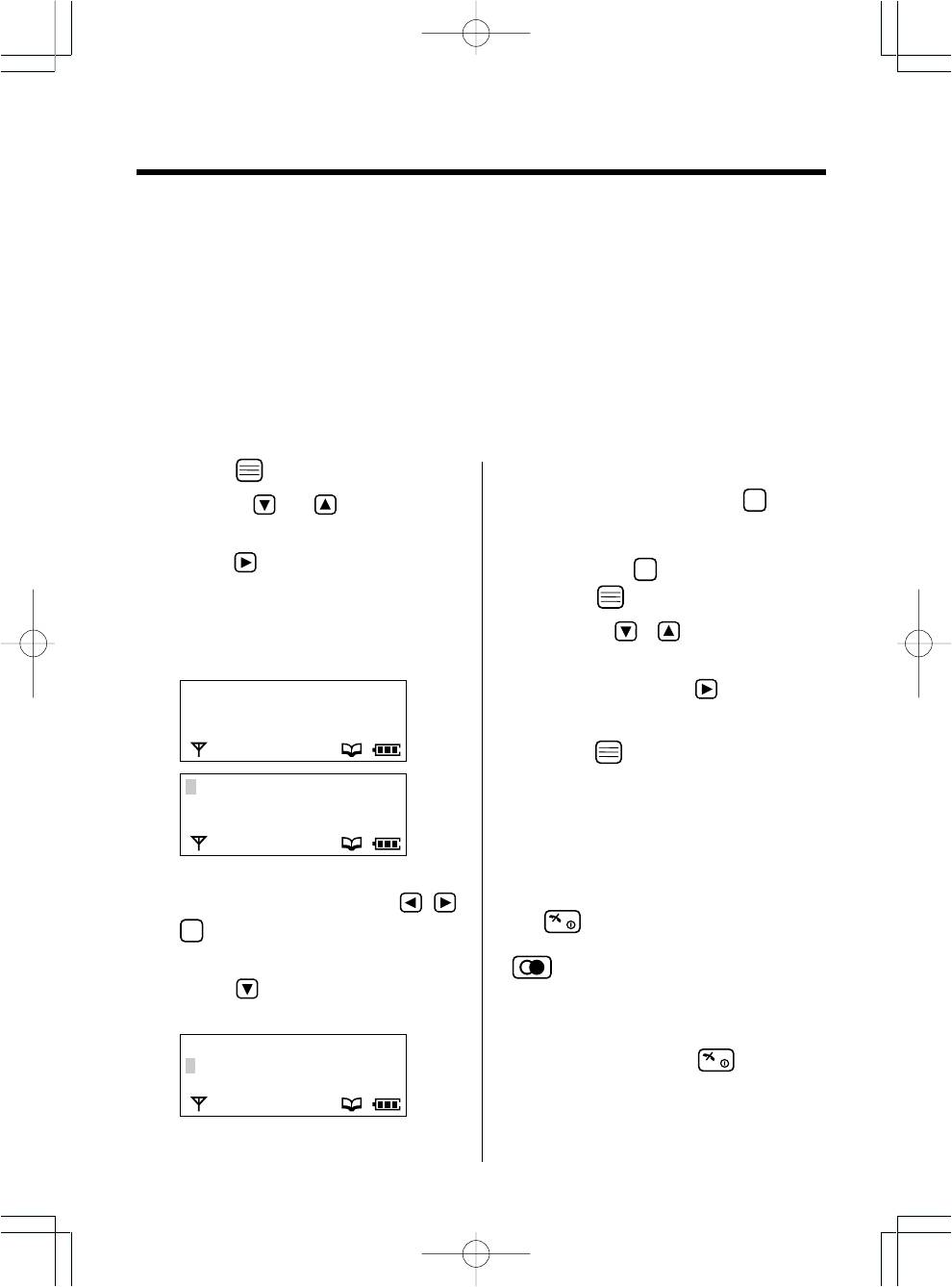
Телефонная книга
Вы можете сохранить в телефонной книге аппарата информацию о максимум 200 абонентах.
Записи в книге автоматически сортируются в алфавитном порядке по первому слову. Если поступил
вызов от абонента, имя и номер телефона которого хранятся в телефонной книге аппарата, то эти
имя и номер телефона будут отображены на дисплее (стр. 17).
Вы можете разбить абонентов, хранящихся в телефонной книге максимум на 9 категорий и затем
выбрать для каждой категории один из 3 цветов подсветки дисплея и один из 20 типов звонка
– Функция Частная категория (стр. 23).
Вы можете выполнять вызовы с помощью телефонной книги (стр. 30).
Сохранение информации об абоненте в телефонной книге
Убедитесь, что питание включено (стр. 10) и аппарат находится в режиме ожидания.
1 Нажмите
.
5 Введите номер телефона, до 24 цифр.
2 Нажимайте
или пока стрелка не
•
Если Вы ошиблись, нажмите
C
. Цифры
будут стираться справа на лево. Для
укажет на “НОВАЯ ТЕЛЕФ КН”, затем
стирания всех цифр нажмите и
нажмите .
удерживайте
C
.
•
На дисплее отобразится количество
6 Нажмите
.
оставшихся свободных ячеек в
7 Нажимайте
и для выбора
телефонной книге, а затем “<ВВЕДИТЕ
ИМЯ>”.
нужного номера категории от 1 до 9 или
ВВЕСТИ
ВЫКЛ., затем нажмите .
НОВАЯ ТЕЛЕФ КН
8 Пока стрелка стоит на “СОХРАНИТЬ”,
200 ЯЧЕЕК СВОБОДН
нажмите
.
< ВВЕДИТЕ ИМЯ>
•
Прозвучит сигнал и отобразится
“СОХРАНЕНО”.
•
Дисплей вернется к режиму “<ВВЕДИТЕ
ИМЯ>”. Вы можете продолжить
3 Ведите имя длиной до 16 знаков,
сохранение, перейдя на шаг 3. Для
используя цифровые клавиши,
,
возврата в режим ожидания нажмите
или подождите 60 секунд.
и
C
.
•
Если в ходе набора нужна пауза, нажмите
•
О вводе букв смотрите страницу 25.
. Пауза будет сохранена в составе
4 Нажмите
.
номера и она будет считаться как одна
цифра (стр. 34).
•
Появится надпись “<ВВЕДИТЕ No ТЕЛ>” .
•
Вы можете в любой момент выйти из режима
John М iller
программирования, нажав .
< ВВЕДИТЕ No ТЕЛ>
•
Если на шаге 2 появится сообщение “ПАМЯТЬ
ЗАПОЛН”,то вслед за этим дисплей вернется в
режим ожидания. Вы должны удалить какого-
либо абонента из телефонной книги (стр. 28).
22
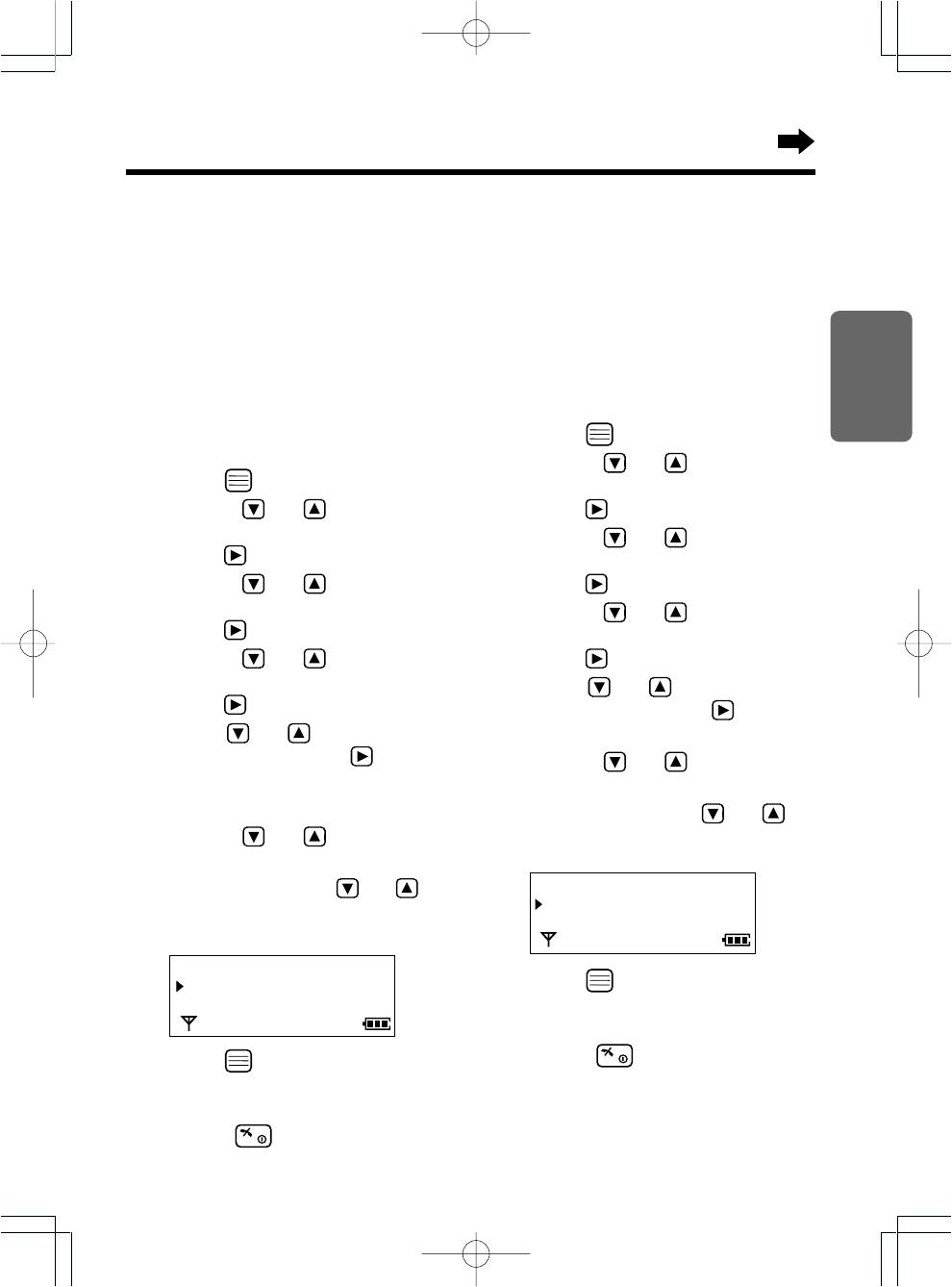
Использование категорий
При приеме вызова Вы можете легко определять категорию звонящего абонента на основе
заданного для каждой категории цвета подсветки дисплея и типа звонка. Мы рекомендуем Вам
заполнить таблицу категорий (стр. 24) для упрощения регистрации в телефонной книге.
Убедитесь, что питание включено (стр. 10) и аппарат находится в режиме ожидания.
Глава 2
Выбор цвета подсветки
Выбор типа звонка для
дисплея для категории
категории
Вы можете выбрать один из 3 цветов подсветки
Вы можете выбрать один из 20 типов звонка для
дисплея, зеленый, оранжевый или красный для
каждой категории. По умолчанию задан тип 1.
каждой категории. По умолчанию задан
1 Нажмите .
зеленый.
Беспроводной телефон
2 Нажимайте
или пока стрелка не
1 Нажмите
.
укажет на “НАСТР-КИ ТРУБКИ”, затем
2 Нажимайте
или пока стрелка не
нажмите .
укажет на “НАСТР-КИ ТРУБКИ”, затем
3 Нажимайте
или пока стрелка не
нажмите .
укажет на “НАСТР ЗВОНКОВ”, затем
3 Нажимайте
или пока стрелка не
нажмите .
укажет на “ОПЦИИ ДИСПЛЕЯ”, затем
4 Нажимайте
или пока стрелка не
нажмите .
укажет на “ЧАСТНЫЙ ЗВОНОК”, затем
4 Нажимайте
или пока стрелка не
нажмите .
укажет на “ЦВЕТ ЧАСТН ЗВОН”, затем
5 Нажимая
или , выберите нужную
нажмите .
категорию, затем нажмите .
5 Нажимая
или , выберите нужную
•
Прозвучит текущий тип звонка.
категорию, затем нажмите .
6 Нажимайте или для выбора
•
Отобразится текущая подсветка этой
типа звонка.
категории.
•
При каждом нажатии на или тип
6 Нажимайте
или для выбора
звонка будет меняться и звучать.
нужного цвета подсветки.
Пример. Для категории 1 выбран тип 1.
•
При каждом нажатии на или цвет
ЧАСТНЫЙ ЗВОНОК
ЗВОНОК 1
подсветки будет меняться на выбранный.
ЗВОНОК 2
Пример. Для категории 1 выбран красный.
ЦВЕТ ЧАСТН ЗВОН
7 Нажмите
.
КРАСНЫЙ
•
Прозвучит сигнал.
•
Для возврата в режим ожидания
нажмите или подождите 60
7 Нажмите
.
секунд.
•
Прозвучит сигнал.
•
Для возврата в режим ожидания
нажмите или подождите 60
секунд.
23
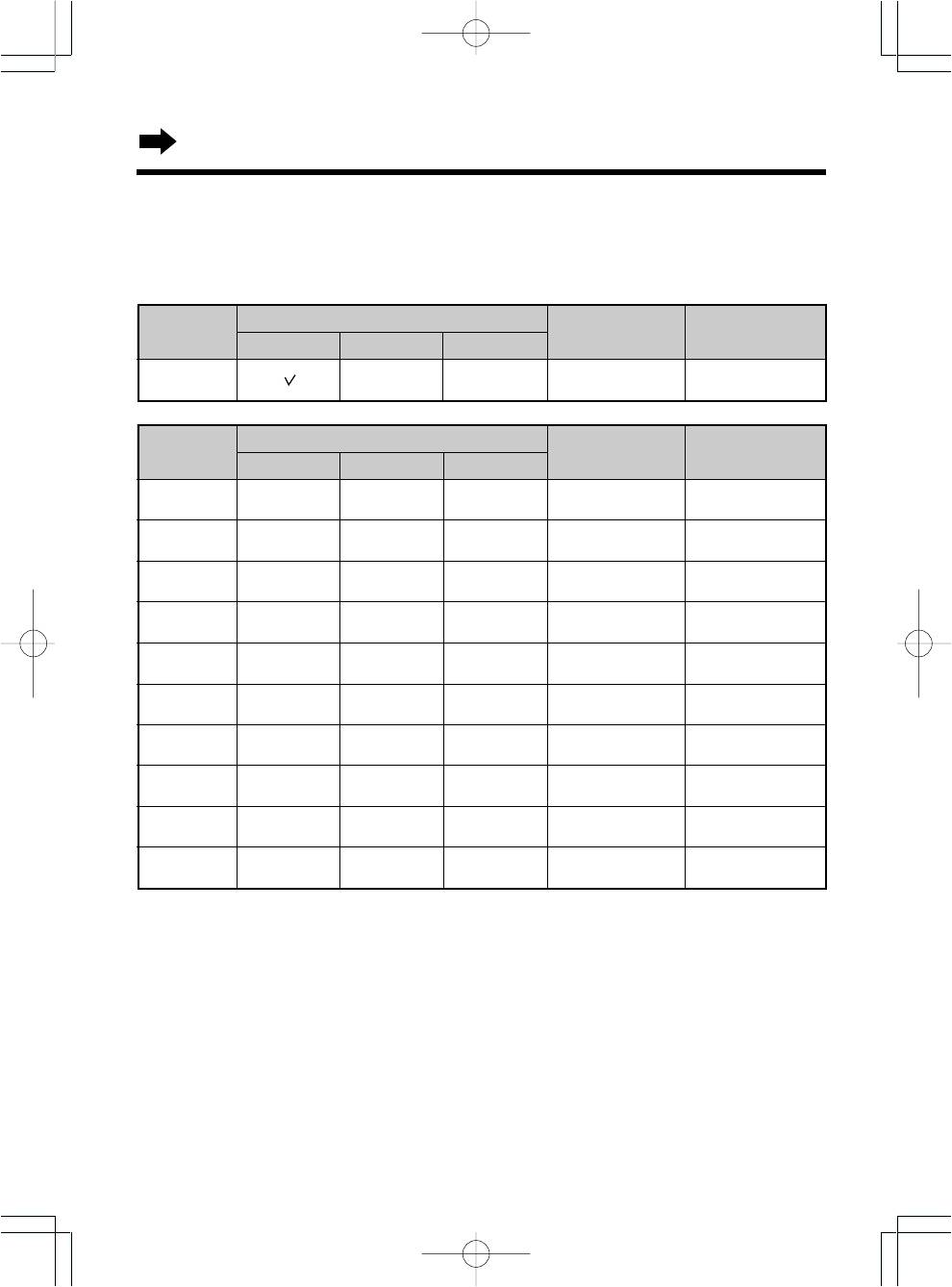
Телефонная книга
Таблица категорий
Пример
Цвет подсветки
Категория
Тип звонка
Примечание
Зеленый Оранжевый Красный
1
3
Друзья
Цвет подсветки
Категория
Тип звонка
Примечание
Зеленый Оранжевый Красный
1
2
3
4
5
6
7
8
9
ВЫКЛ.
24
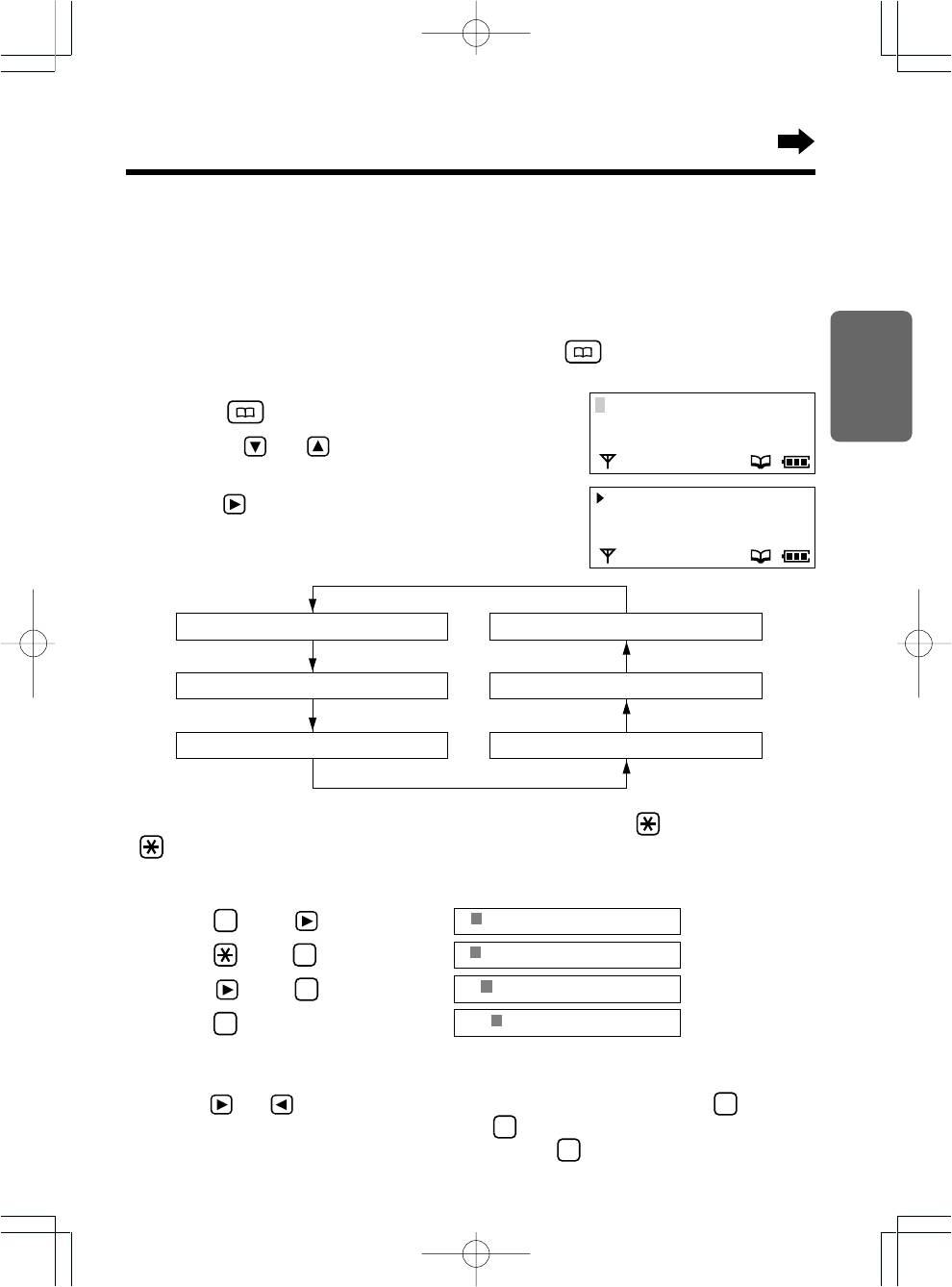
Глава 2
Беспроводной телефон
* Для переключения между заглавными и строчными буквами нажимайте . При каждом нажатии
режим будет меняться.
Например, для ввода “Anne”:
1. Нажмите
2
, затем .
2. Нажмите
, затем
6
ДВАЖДЫ.
3. Нажмите
, затем
6
ДВАЖДЫ.
4. Нажмите
3
ДВАЖДЫ.
Если Вы ошиблись при вводе имени
Нажимайте или для перемещения курсора к ошибочному символу, нажмите
C
для
стирания и введите правильный символ. Нажатие на
25
C
Ввод букв
Кнопки набора номера могут быть использованы для ввода букв и символов. Буквы нанесены на кнопки
набора номера. Нажатие на кнопку приводит к выбору символа как это показано на стр. 26 и 27.
Изменение режима ввода символов
Вы можете выбрать один из 6 режимов ввода символов, нажав в ходе ввода имени.
По умолчанию задан “АБВ”.
<ВВЕДИТЕ ИМЯ>
1 Нажмите в ходе ввода имени.
2 Нажимайте
или пока стрелка не
укажет на нужный режим ввода, затем
ABC
нажмите .
0-9
•
Отобразится выбранный режим.
ABГ
ABC: Алфавит (Заглавные/Строчные*)
АБВ: Русский
0-9: цифры
SŚŠ:
Расширенный 2 (Заглавные/Строчные*)
АВГ: греческий
AÄÅ:
Расширенный 1 (Заглавные/Строчные*)
А
An
Ann
Anne
приводит к стиранию символа слева от
курсора. Для стирания всех символов нажмите и удерживайте
C
.
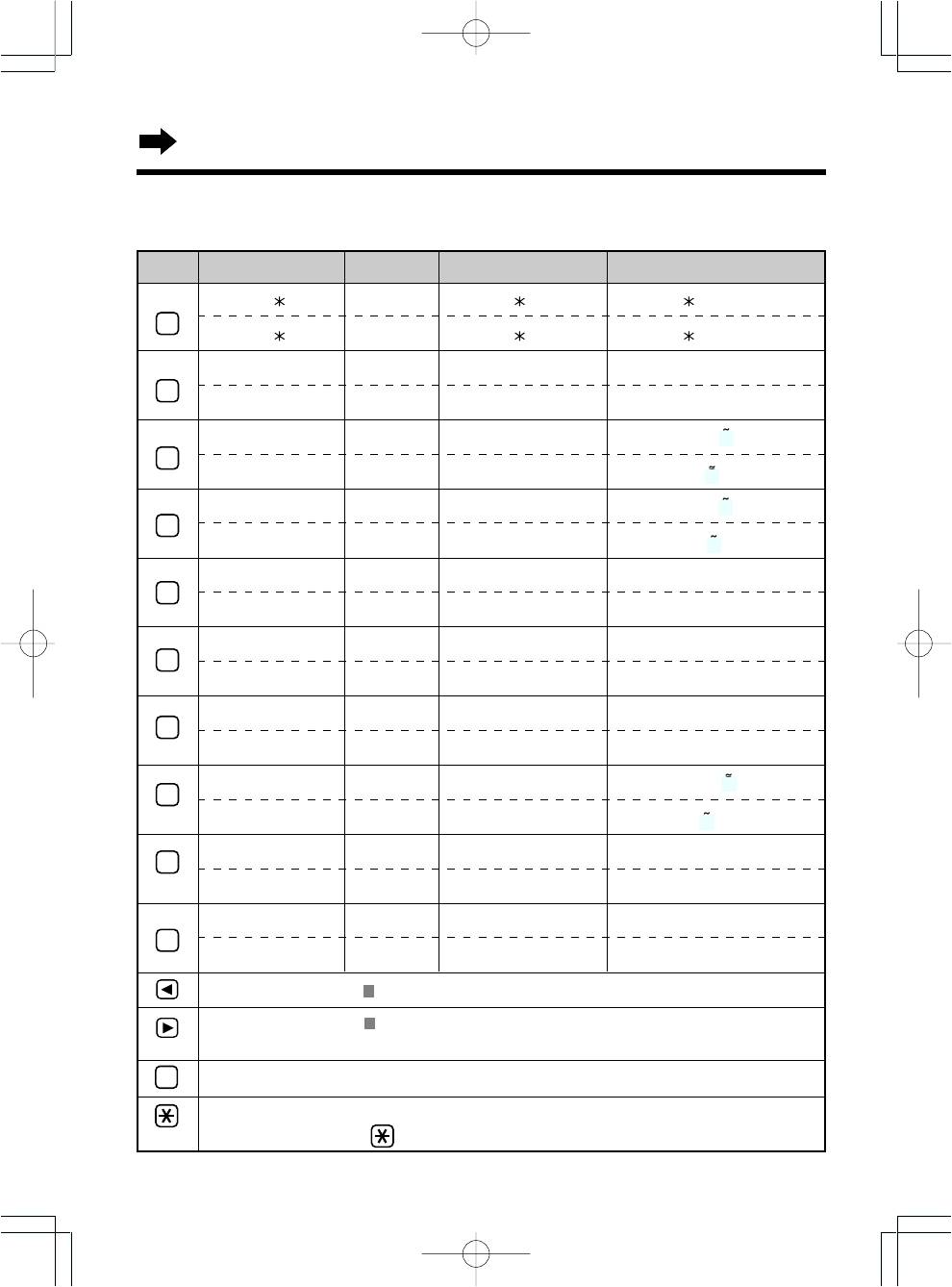
Телефонная книга
Таблица символов
Кнопки АВС (Алфавит) 0-9 (цифры) АВГ (греческий) АÄÅ(расширенный)
# & ’ ( ) , – . /
1
# & ’ ( ) , – . /
# & ’ ( ) , – . /
1
# & ’ ( ) , – . /
1
# & ’ ( ) , – . /
# & ’ ( ) , – . /
ABC
2
ΑΒΓ
AÀÁÂÃÄ ÅÆBCÇ
2
abc
2
ΑΒΓ
aàáâãäåæbcç
DEF
3
∆ΕΖ
DEÈÉÊËEF
Õ
3
def
3
∆ΕΖ
deèéêëef
Õ
GHI
4
ΗΘΙ
G Ğ HIÌÍÎÏIİ
Õ
4
ghi
4
ΗΘΙ
g ğ hiìíîïıı
Õ
JKL
5
ΚΛΜ
JKL
5
jkl
5
ΚΛΜ
jkl
MNO
6
ΝΞΟ
MNÑOÒÓÔÕÖØ
6
mno
6
ΝΞΟ
mnñoòóôõöø
PQRS
7
ΠΡΣ
PQRSŞ ß
7
pqrs
7
ΠΡΣ
pqrsş ß
TUV
8
ΤΥΦ
TUÙÚÛÜUV
Õ
8
tuv
8
ΤΥΦ
tuùúûüuv
Õ
Y
WXYZ
9
ΧΨΩ
O
WXYZ
9
Y
wxyz
9
ΧΨΩ
O
wxyz
пробел
0
пробел
пробел
0
пробел
0
пробел
пробел
Перемещение курсора влево.
Перемещение курсора
вправо. (Для ввода другого символа с помощью той же кнопки
набора номера передвиньте курсор вправо на одну позицию.)
C
Стирание символов.
Переключение между заглавными и строчными буквами. Переключение происходит
при каждом нажатии на
.
26
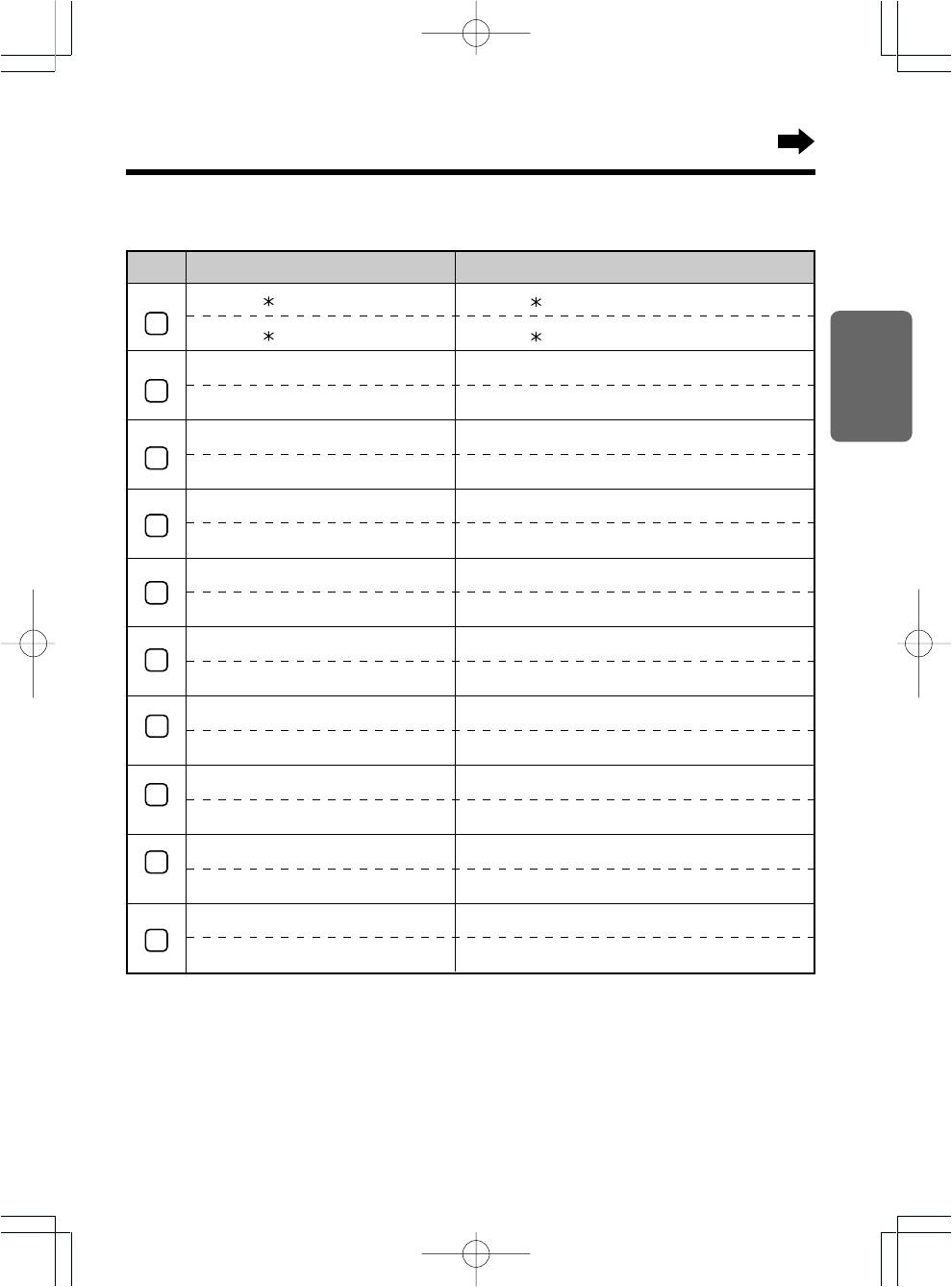
Таблица символов
Кнопки
SŚŠ (Расширенный 2)
АБВ
(Русский)
# & ’ ( ) , – . /
# & ’ ( ) , – . /
Глава 2
1
# & ’ ( ) , – . /
# & ’ ( ) , – . /
AÁÄĄBCĆČ
АБВГ
2
AáäĄ bcĆČ
АБВГ
D Ď EÉĘĚF
ДЕЖЗ
Беспроводной телефон
3
D Ď eéĘĚf
ДЕЖЗ
GHIÍ
ИЙКЛ
4
GhiÍ
ИЙКЛ
JKLŁĹĽ
МНОП
5
JklŁĹĽ
МНОП
MNŃŇOÓÖŐ
РСТУ
6
mnŃŇoóöŐ
РСТУ
PQRŔŘS Ś Š
ФХЦЧ
7
pqrŔŘs Ś Š
ФХЦЧ
T Ť ÚÜŰ V
ШЩЪЫ
8
t Ť úüŰ v
ШЩЪЫ
WXYÝZŹŻŽ
ЬЭЮЯ
9
wxyýzŹŻŽ
ЬЭЮЯ
пробел
пробел
0
пробел
пробел
Приведенные ниже строчные буквы Греческого, Русского (кириллица), Польского, Чешского и
Словацкого алфавитов не доступны. Будут отображаться только заглавные буквы.
ąćčďęěłľńňŕřşśš ťźżž
27
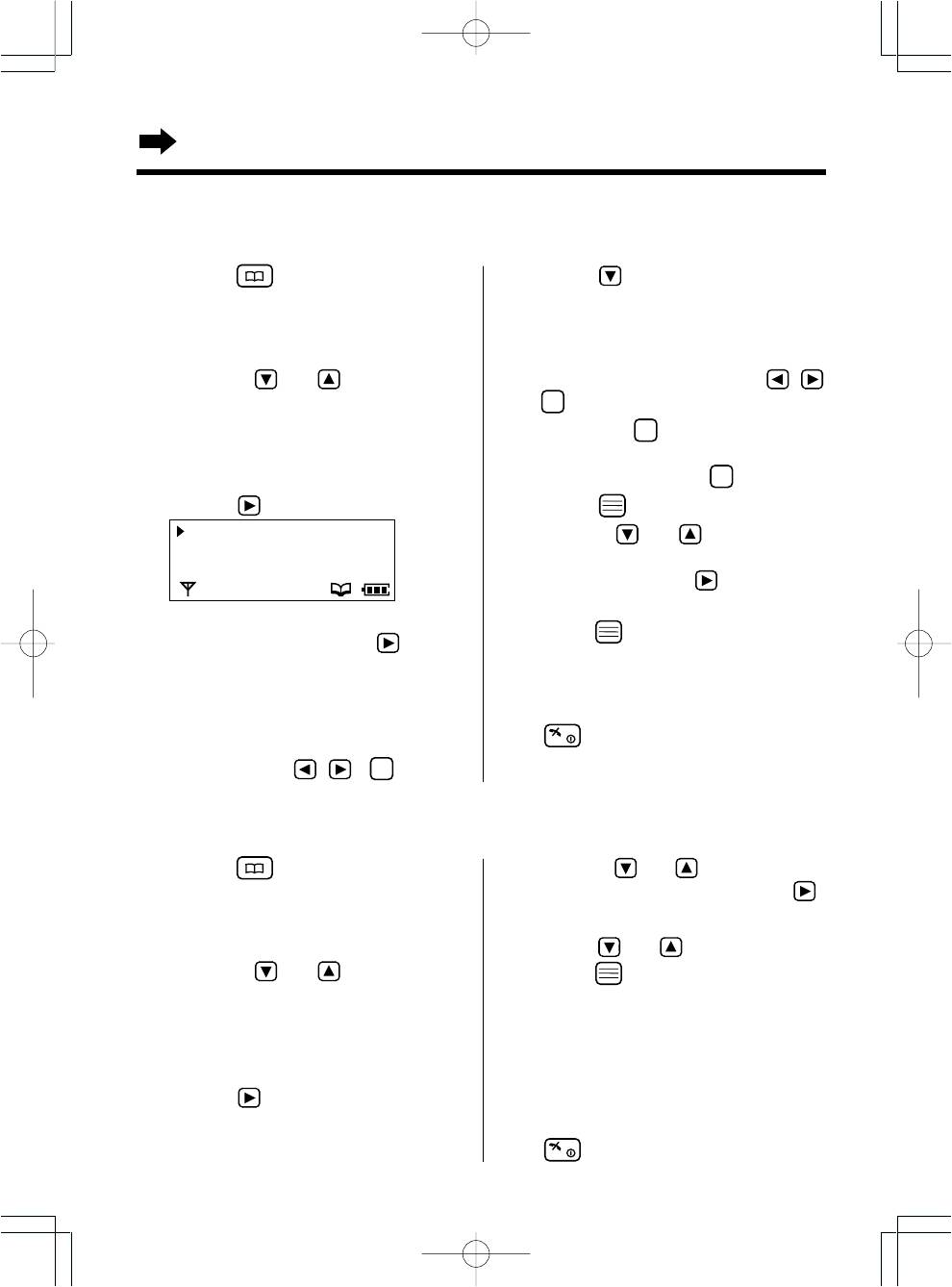
Телефонная книга
Редактирование информации об абоненте в телефонной книге
Убедитесь, что питание включено (стр. 10) и аппарат находится в режиме ожидания.
1 Нажмите
для входа в телефонную
6 Нажмите .
книгу.
•
Если Вы не хотите менять номер
•
Отобразится информация о первом
телефона, переходите на шаг 8.
абоненте.
7 Отредактируйте номер с помощью
2 Нажимайте
или , пока стрелка
кнопок набора номера и клавиш
,
не укажет на абонента, информацию о
и
C
.
котором нужно изменить.
•
При нажатии
C
стирается цифра слева
•
Вы можете также найти имя по первой
от курсора. Для стирания всех цифр
букве (стр.29).
нажмите и удерживайте
C
.
3 Нажмите
.
8 Нажмите
.
РЕДАКТИРОВАНИЕ
9 Нажимайте
или для выбора
УДАЛИТЬ
номера нужной категории от 1 до 9 или
РЕГ КЛ СКОР НАБ
ВЫКЛ., затем нажмите .
10 Когда стрелка стоит на “СОХРАНИТЬ” ,
4 Когда стрелка стоит на
нажмите
.
“РЕДАКТИРОВАНИЕ”, нажмите .
•
Прозвучит сигнал и отобразится
•
Если Вы не хотите менять имя,
“СОХРАНЕНО”.
переходите на шаг 6.
•
Для возврата режим ожидания нажмите
5
Отредактируйте имя длиной до 16
или подождите 60 секунд.
символов с помощью кнопок набора
номера и клавиш , и
C
. (стр. 25).
Стирание информации об абоненте из телефонной книги
Убедитесь, что питание включено (стр. 10) и аппарат находится в режиме ожидания.
1 Нажмите для входа в телефонную
4 Нажимайте
или , пока стрелка не
книгу.
укажет на “УДАЛИТЬ”, затем нажмите .
•
Отобразится информация о первом
•
Отобразится вопрос “УДАЛИТЬ ?”.
абоненте.
5 Нажмите
или для выбора ”ДА” и
2 Нажимайте
или , пока стрелка
нажмите .
не укажет на абонента, информацию о
•
Прозвучит звуковой сигнал и отобразится
котором нужно стереть.
сообщение “УДАЛЕНО”.
•
Вы можете также найти имя по первой
•
Через несколько секунд дисплей
букве (стр.29).
отобразит информацию о следующем
3 Нажмите
.
абоненте.
•
Для возврата режим ожидания нажмите
или подождите 60 секунд.
28
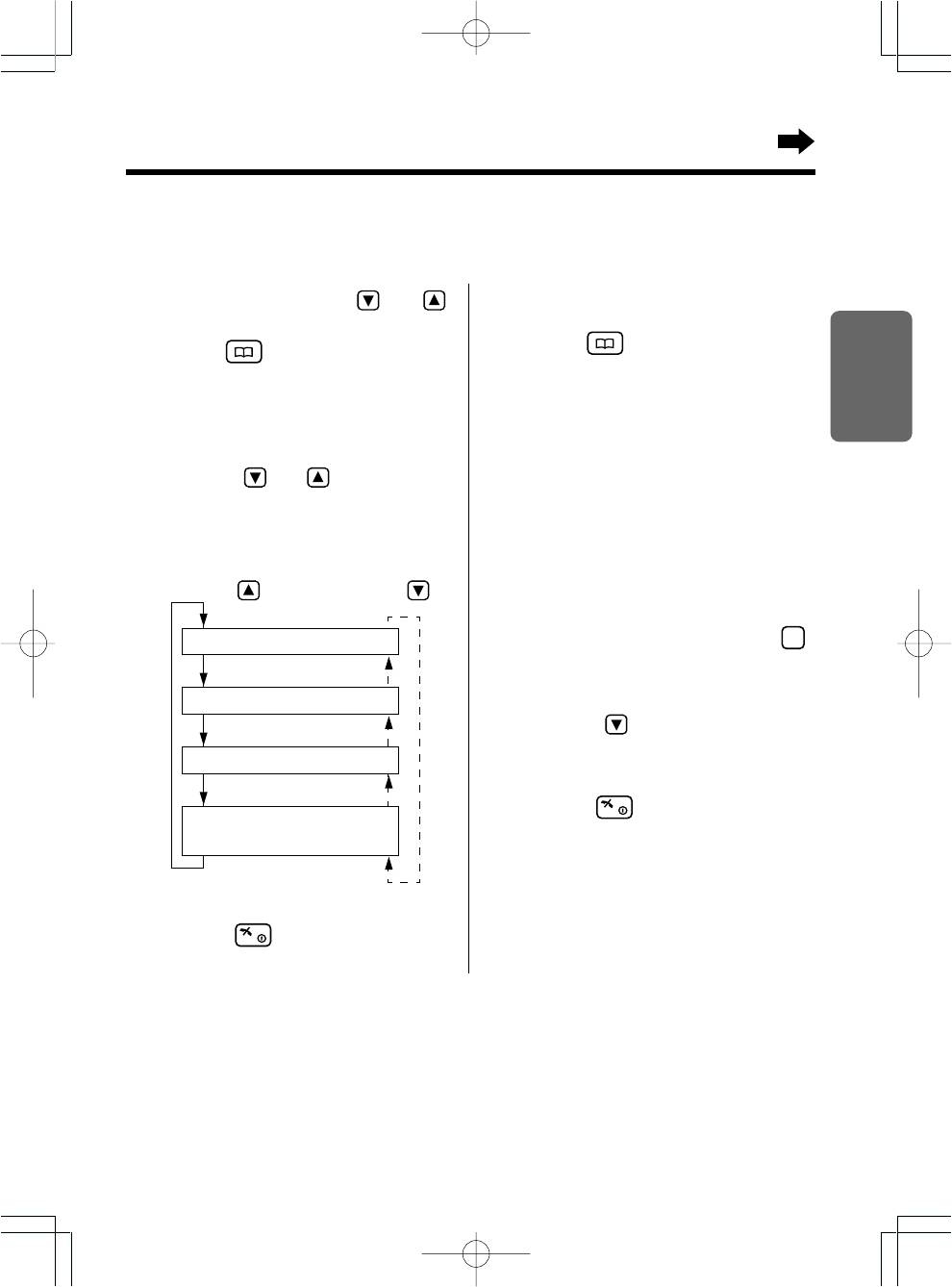
Поиск информации об абоненте в телефонной книге
Убедитесь, что питание включено (стр. 10) и аппарат находится в режиме ожидания.
Поиск имени путем нажатия или
Поиск имени по первой букве
Глава 2
1 Нажмите для входа в телефонную
1 Нажмите для входа в телефонную
книгу.
книгу.
•
Отобразится информация о первом
•
Отобразится информация о первом
абоненте.
абоненте.
Беспроводной телефон
2 Нажимайте кнопку набора номера,
2 Нажимайте
или , пока не
соответствующую первой букве нужного
появится имя, которое Вы ищете.
имени, пока не появится какое-либо имя
•
Все записи в телефонной книге
отсортированы в следующем порядке.
с тем же инициалом.
Нажатие .Нажатие .
•
Буквы нанесены на кнопки набора
номера.
Буквы
Пример. Чтобы найти “Felix”, нажмите
3
несколько раз , пока не отобразится имя
абонента с буквы “F”.
Символы
3 Нажимайте
, пока не появится имя,
которое Вы ищете.
Цифры
•
Для выхода из телефонной книги
нажмите .
Телефонные номера
(Если отсутствует имя)
•
Если телефонная книга пуста, то на шаге 1
•
Для выхода из телефонной книги
появится сообщение “НЕТ ЗАПИСЕЙ”. Вслед
нажмите .
за этим трубка вернется в режим ожидания.
29
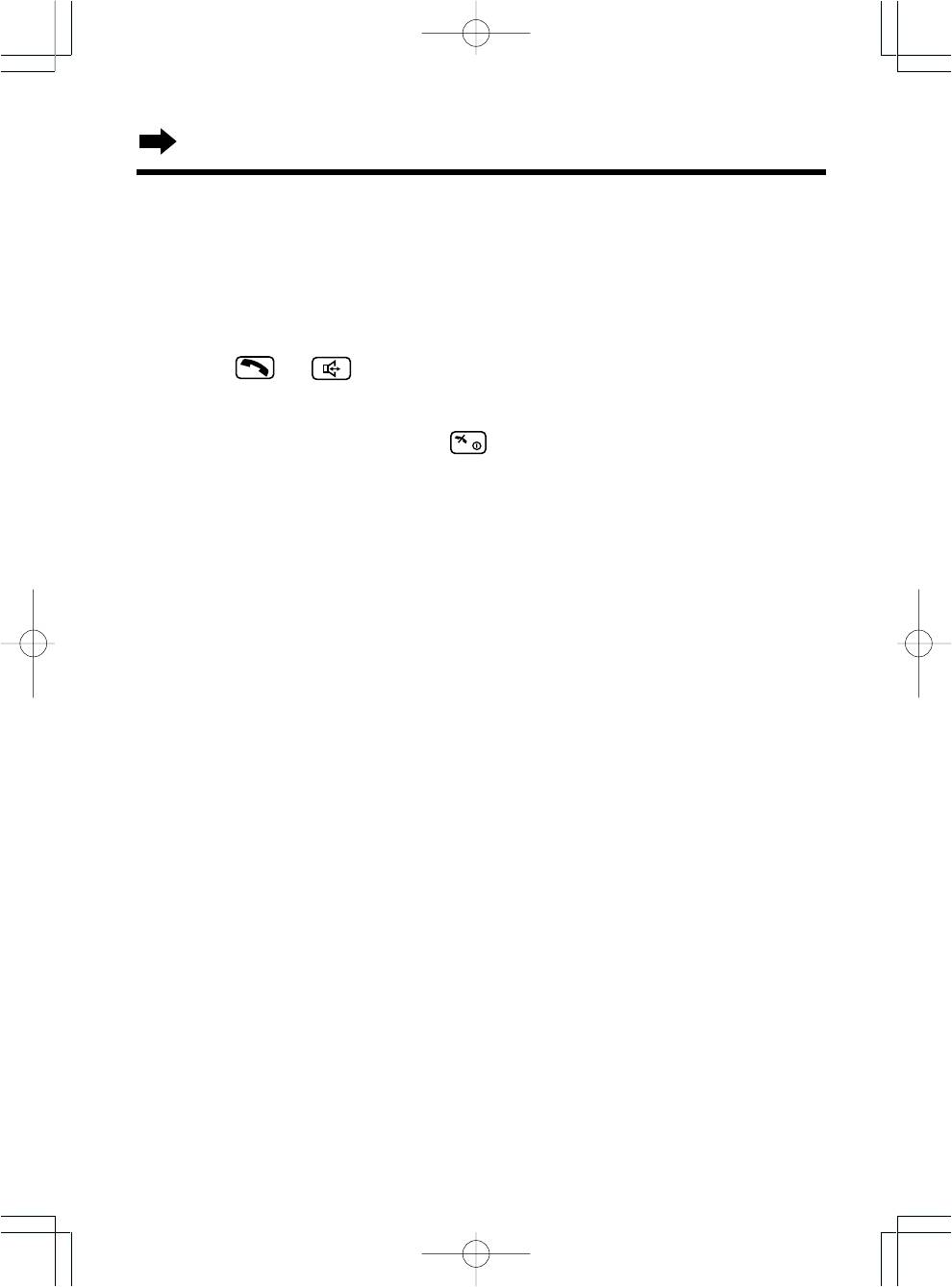
Телефонная книга
Выполнение вызова через телефонную книгу
Убедитесь, что питание включено (стр. 10) и аппарат находится в режиме ожидания.
1 Выполните шаги процедуры «Поиск информации об абоненте в телефонной книге» (стр.
29), чтобы найти имя, по которому нужно сделать вызов.
2 Нажмите
или .
•
Произойдет автоматический набор выбранного телефонного номера.
3 Для прекращения разговора нажмите
или положите трубку на базовый блок.
30
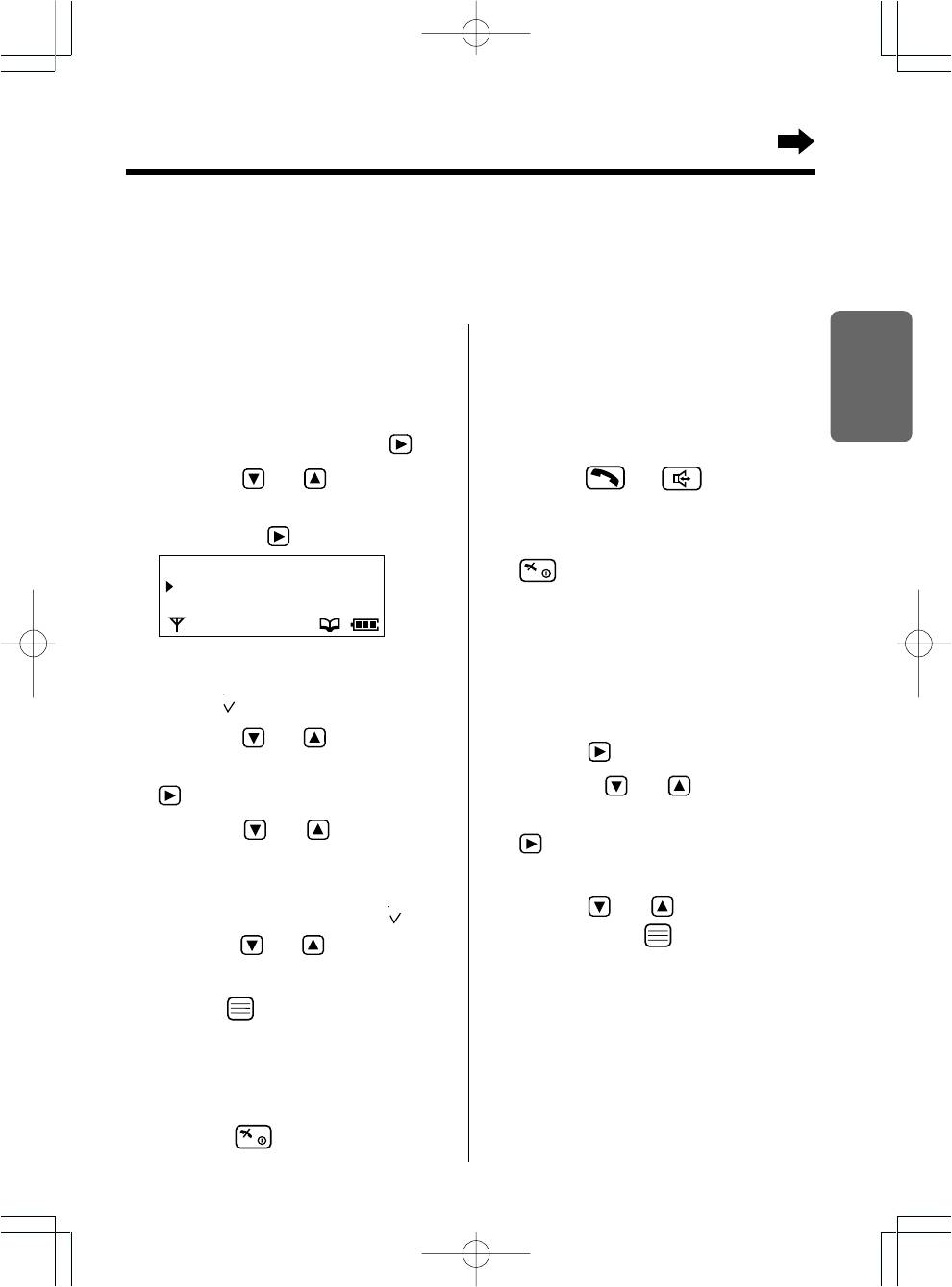
Набор номера по горячей клавише
Кнопки набора номера от 1 до 9 могут быть использованы для набора номера одним касанием. Вы
можете присвоить каждой кнопке от 1 до 9 информацию об абоненте из телефонной книги.
Убедитесь, что питание включено (стр. 10) и аппарат находится в режиме ожидания.
Глава 2
Сохранение информации об
Выполнение вызова с
абоненте для горячей клавиши
помощью горячей клавиши
1 Выполните процедуру “Поиск
1 Нажмите и удержите горячую клавишу
информации об абоненте в телефонной
от 1 до 9.
книге” (стр. 29), затем нажмите .
•
Отобразится информация об абоненте.
Беспроводной телефон
2 Нажимайте
или , пока не
2 Нажмите
или .
отобразится “РЕГ КЛ СКОР НАБ” , а
•
Номер наберется автоматически.
затем нажмите .
3 Для прекращения разговора нажмите
РЕГ КЛ СКОР НАБ
РЕГ КЛ СКОР НАБ
.
КЛАВИША 1
КЛАВИША 1
КЛАВИША 2
КЛАВИША 2
Стирание информации об
абоненте для горячей клавиши
•
Если телефон уже присвоен горячей
1 Нажмите и удержите горячую клавишу
клавише, то слева от ее номера будет
от 1 до 9.
стоять “ ”.
•
Отобразится информация об абоненте.
3 Нажимайте или для выбора
2 Нажмите
.
номера горячей клавиши, затем нажмите
3 Нажимайте
или , пока стрелка
.
не укажет на “УДАЛИТЬ”, затем нажмите
4 Нажимайте
или , пока не
.
отобразится “СОХРАНИТЬ”
•
Отобразится вопрос “УДАЛИТЬ ?” .
ИЛИ
4 Нажмите или для выбора “ДА”,
Если выбран номер клавиши с “ ”, то
а затем нажмите .
нажимайте или , пока не
•
Прозвучит звуковой сигнал и
отобразится “ПЕРЕЗАПИСЬ”.
отобразится сообщение “УДАЛЕНО”.
5 Нажмите
.
•
Если больше не осталось горячих
•
Через несколько секунд дисплей
клавиш с присвоенными абонентами, то
отобразит информацию о следующем
отобразится сообщение “НЕТ ЗАПИСЕЙ“.
абоненте.
•
Для возврата в режим ожидания
нажмите или подождите 60
секунд.
31
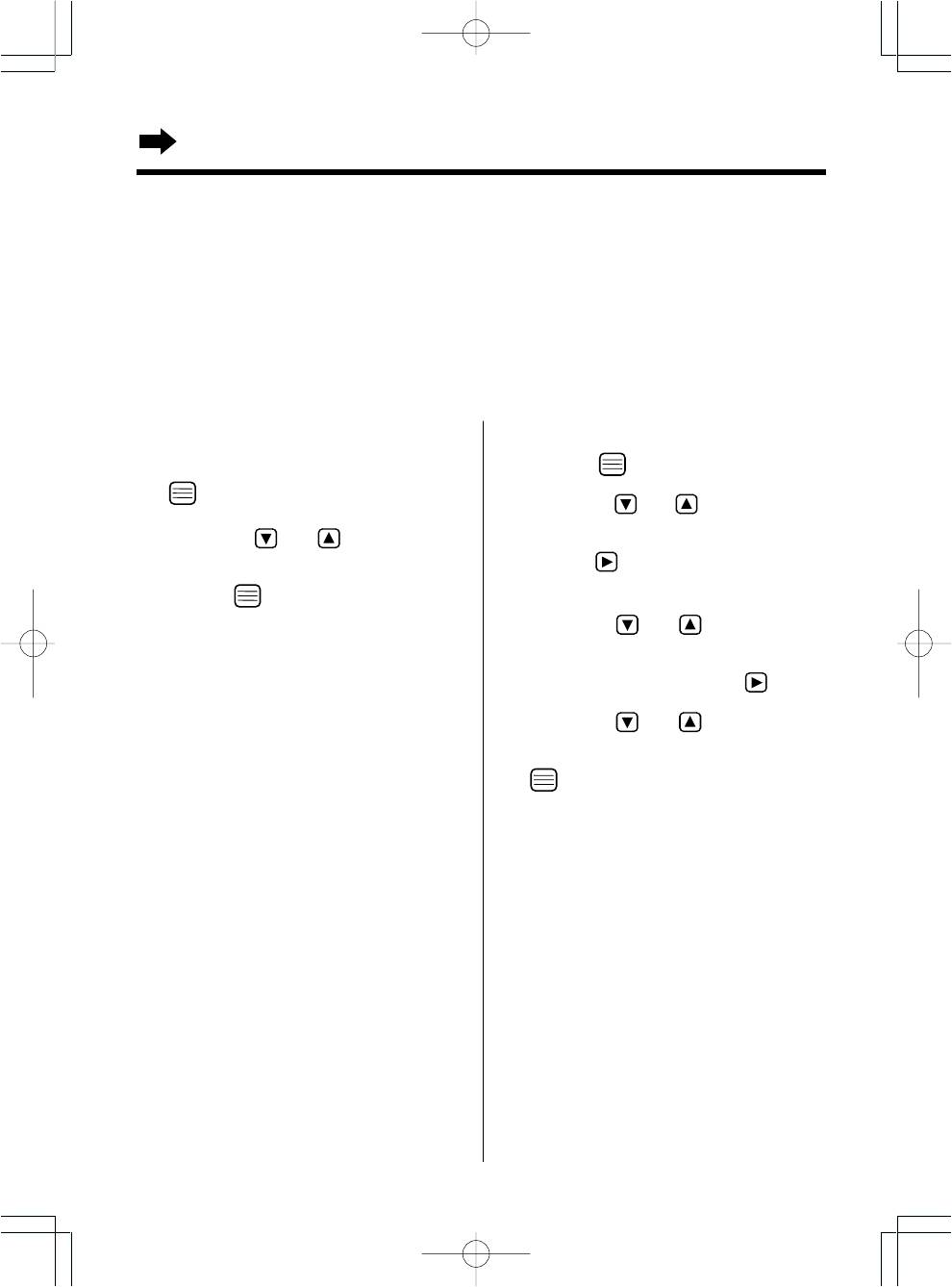
Телефонная книга
Копирование телефонной книги
Вы можете копировать информацию об абонентах, хранящуюся в телефонной книге, между
трубками, зарегистрированными на одном базовом блоке. Копирование должно происходить в
режиме внутренней связи (стр. 83).
Пример. Трубка 2 копирует телефонную книгу на трубку 1 в ходе внутреннего вызова.
Убедитесь, что питание включено (стр. 10) и аппарат находится в режиме ожидания.
Копирование информации о выбранном абоненте из телефонной книги
Трубка 1 (Принимающая):
Трубка 2 (Передающая):
1 В ходе внутреннего вызова нажмите
1 Нажмите
.
.
2 Нажимайте
или пока стрелка не
укажет на “ОТПРАВИТЬТЕЛ КН”, затем
2 Нажимайте
или пока стрелка не
нажмите .
укажет на “ПОЛУЧИТЬТЕЛ КН”, затем
нажмите
.
•
Появится телефонная книга.
•
Отобразится “КОПИРОВАНИЕ…”.
3 Нажимайте или пока не
появится имя, которое нужно
скопировать, затем нажмите
.
4 Нажимайте
или пока стрелка не
укажет на “ВВОД КОПИИ”, затем нажмите
.
•
Отобразится “КОПИРОВАНИЕ…”, и
выбранная информация будет
скопирована.
•
По окончании копирования прозвучит
звуковой сигнал и отобразится “КОПИРОВ
ЗАВЕРШ”.
•
Через несколько секунд дисплей
вернется в режим внутреннего вызова.
•
Если отобразится “КОПИР НЕ ЗАВЕРШ”,
значит у принимающей трубки заполнилась
память.
•
Если отобразится “ОШИБКА КОПИРОВ.”,
значит передающая и/или принимающая
трубка оказалась не готова к копированию в
течение 60 секунд.
32

Копирование информации обо всех абонентах в телефонной книге
Трубка 1 (Принимающая):
Трубка 2 (Передающая):
1 В ходе внутреннего вызова нажмите
1 Нажмите .
.
Глава 2
2 Нажимайте
или пока стрелка не
2 Нажимайте
или пока стрелка не
укажет на “ОТПРАВИТЬТЕЛ КН”, затем
укажет на “ПОЛУЧИТЬТЕЛ КН”, затем
нажмите .
нажмите .
•
Появится телефонная книга.
•
Отобразится “КОПИРОВАНИЕ…”.
Беспроводной телефон
3 Нажимайте
или пока стрелка не
укажет на “ПЕРЕДАЧА КОПИИ”, затем
нажмите .
•
Отобразится “КОПИРОВАНИЕ…” и вся
информация из телефонной книги будет
скопирована.
•
По окончании копирования прозвучит
звуковой сигнал и отобразится “КОПИРОВ
ЗАВЕРШ”.
•
Через несколько секунд дисплей
вернется в режим внутреннего вызова.
•
Если отобразится “КОПИР НЕ ЗАВЕРШ”,
значит у принимающей трубки заполнилась
память.
•
Если отобразится “ОШИБКА КОПИРОВ.”,
значит передающая и/или принимающая
трубка оказалась не готова к копированию в
течение 60 секунд.
33
Оглавление
- Содержание
- Расположение органов управления
- Дисплей
- Перед началом работы
- Основные операции
- Основные операции с автоответчиком
- Выполнение вызовов
- Ответы на вызовы
- Поисковый вызов
- Идентификация вызывающего абонента
- Список звонивших абонентов
- Телефонная книга
- Специальные функции
- Сводка программируемых функций для трубки
- PIN код трубки
- Будильник
- Настройки для звонка
- Настройки тональных сигналов
- Настройка дисплея
- Настройки для вызовов
- Прочие установки
- Очистка установок трубки
- Сводка программируемых функций для базового блока
- PIN код базового блока
- Выбор режима звонка
- Громкость звонка базового блока
- Прочие функции
- Ограничение вызовов
- Автоматический выбор маршрута
- Очистка установок базового блока
- Дата и время
- Сводка операций для автоответчика
- Сводка прямых команд для автоответчика
- Работа с автоответчиком
- Дистанционное управление с телефона с тональным набором
- Операции при использовании нескольких аппаратов
- Регистрация
- Внутренняя связь
- Замена батарей
- Использование зажима для ношения на ремне
- Установка на стене
- Сменные панели
- Перед тем, как обратиться за помощью
- Инструкции по безопасности


